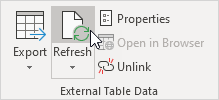Importation d’accès aux données dans Excel
Cet exemple vous apprend comment importer des données à partir d’une base de données Microsoft Access. Dans Excel, lorsque vous importez des données, vous établissez une connexion permanente qui peut être rafraîchi.
-
Dans l’onglet Données, dans Get & Transform groupe de données, cliquez sur Obtenir les données.
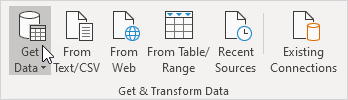
-
Cliquez sur la base de données, la base de données Microsoft Access.
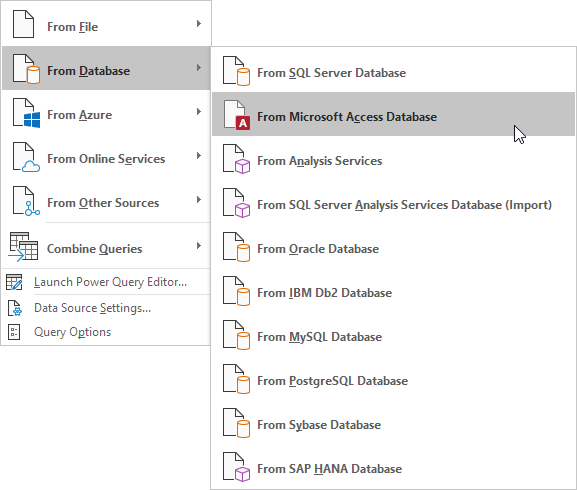
-
Sélectionnez le fichier d’accès.
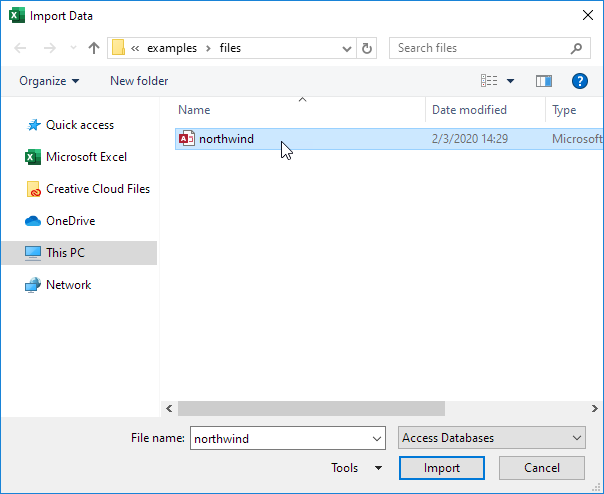
-
Cliquez sur Importer.
-
Sélectionnez une table sur le côté gauche de la fenêtre du navigateur et cliquez sur Charger.
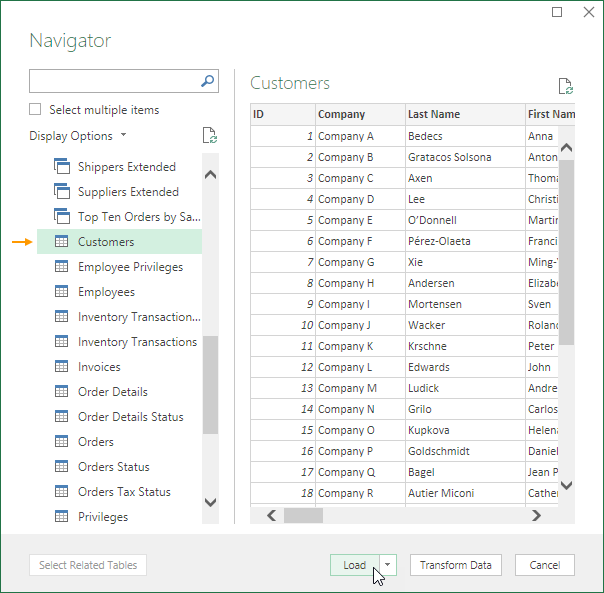
Résultat. Votre base de données enregistre dans Excel.
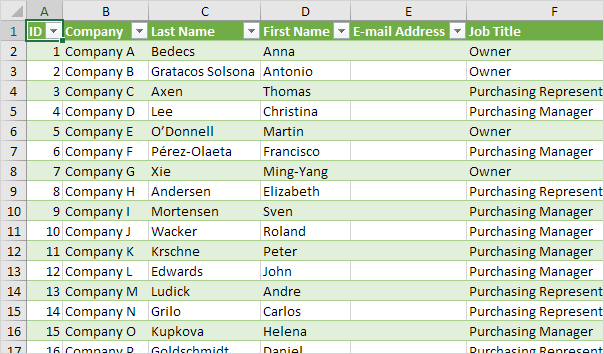
-
Lorsque vos modifications de données d’accès, vous pouvez facilement actualiser les données dans Excel. Tout d’abord, sélectionnez une cellule dans la table. Ensuite, dans l’onglet Création, dans le groupe Tableau de données externes, cliquez sur Actualiser.